Bạn đang xem bài viết Cách vẽ biểu đồ cơn lốc trong Excel tại Pgdphurieng.edu.vn bạn có thể truy cập nhanh thông tin cần thiết tại phần mục lục bài viết phía dưới.
Bài viết dưới đây hướng dẫn chi tiết cách vẽ biểu đồ cơn lốc trong excel.
Bước 1: Vẽ biểu đồ ban đầu ở dạng nằm ngang:
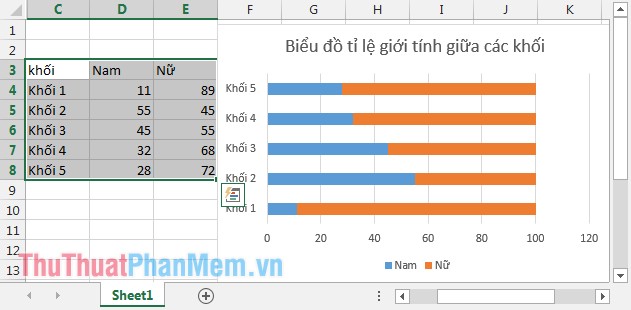
Bước 2: Nhấn chọn thông số Nam -> Chuột phải chọn Format Data Series để lựa chọn định dạng cho các số liệu về tỉ lệ nam giới.
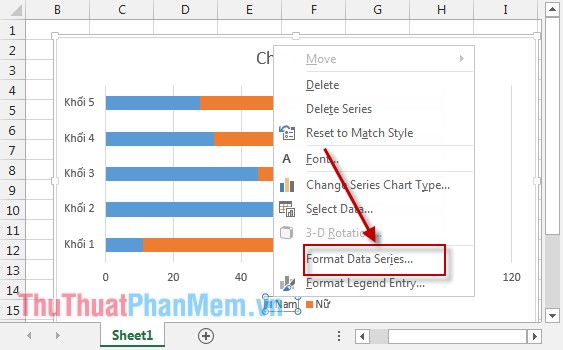
Bước 3: Hộp thoại Format Data Series xuất hiện trong mục Series options lựa chọn Secondary Axis.
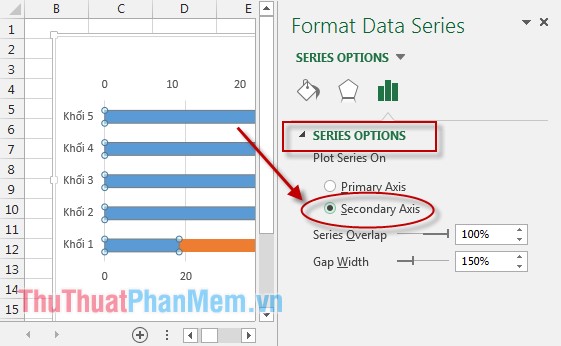
Sau khi lựa chọn Secondary Axis biểu đồ có hình dạng:
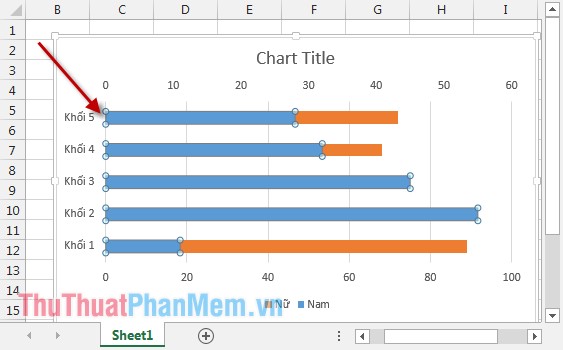
Bước 4: Lựa chọn trục X (trục nằm ngang thể hiện các giá trị của tỉ lệ) -> Chuột phải chọn Format Axis.
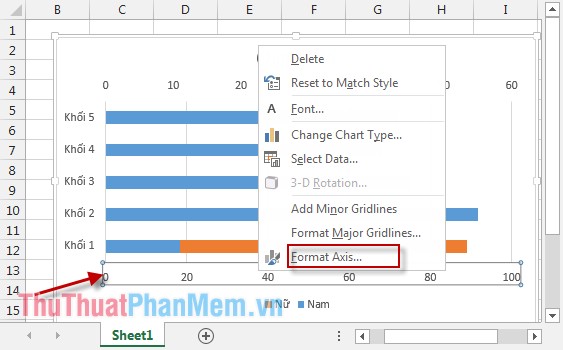
Bước 5: Hộp thoại xuất hiện trong mục Bounds trong mục:
– Minimum: Nhập -100.
– Maximum: Nhập 100.
– Major: Nhập 25.
– Minor: Để chế độ Auto.
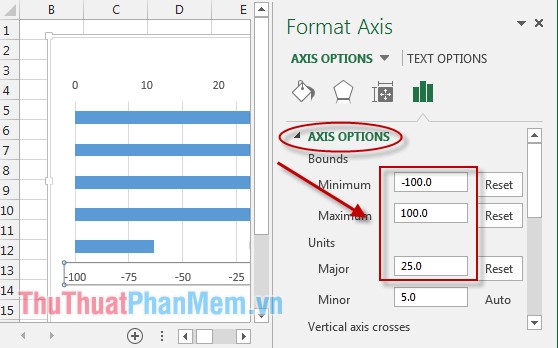
Sau khi lựa chọn xong biểu đồ có dạng:
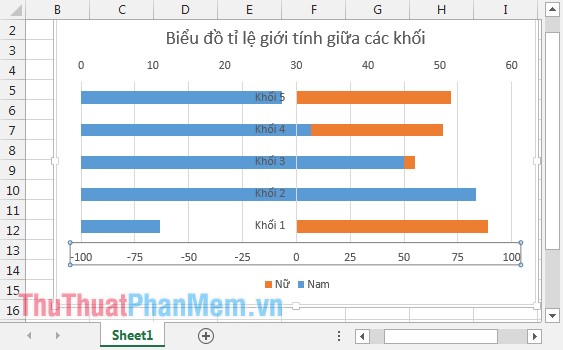
Bước 6: Tiếp tục lựa chọn trục nằm ngang phía trên -> chuột phải chọn Format Axis.
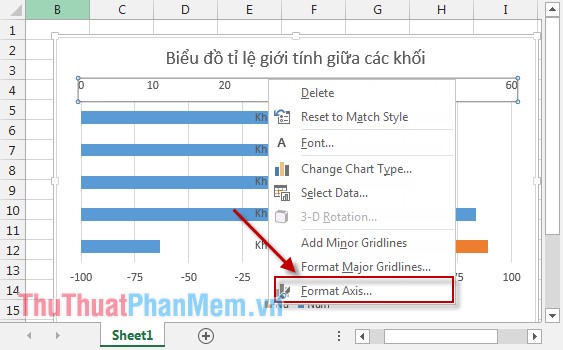
Bước 7: Trong mục Bounds nhập thông số như hình vẽ:
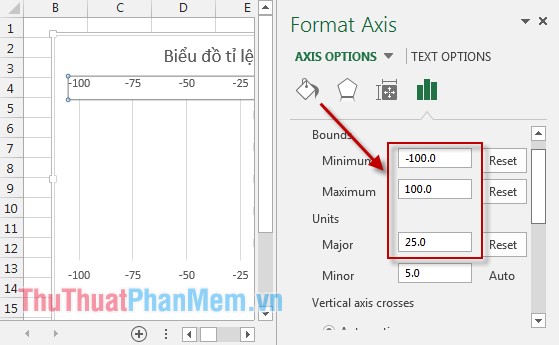
Di chuyển chuột xuống phía dưới tích chọn vào mục Values in reverse order.
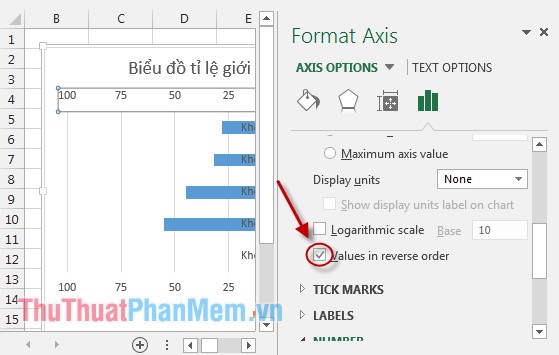
Kết quả sau khi chọn biểu đồ có dạng:
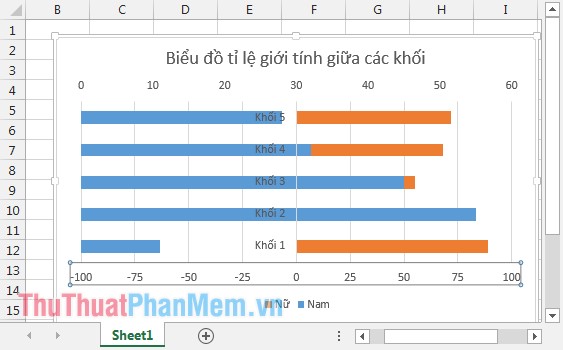
Bước 8: Tiếp theo các bạn định dạng loại bỏ giá trị âm trong trục X. Chuột phải vào trục X (1 trong 2 trục) -> Chọn Format Axis.
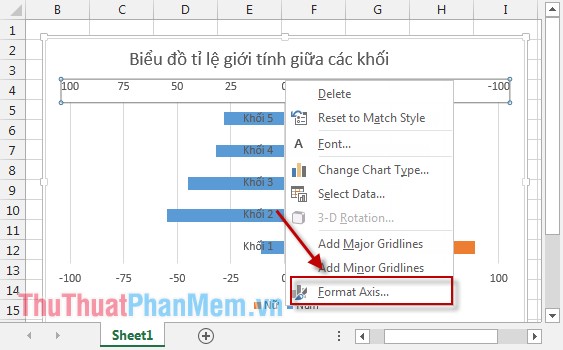
Bước 9: Trong mục Number phần Category chọn Custom, phần Format Code nhập 0; 0 -> kích chọn Add. Ở ví dụ này không có đơn vị, nếu trường hợp bạn để đơn vị % nhập 0%;0%.

Sau khi lựa chọn xong trục X không còn giá trị âm. Vậy biểu đồ cơn lốc có dạng: Các giá trị cùng kiểu nằm về cùng 1 bên của đồ thị. Nhìn vào biểu đồ bạn có thể so sánh ngay được tỉ lệ giới tính giữa các khối.
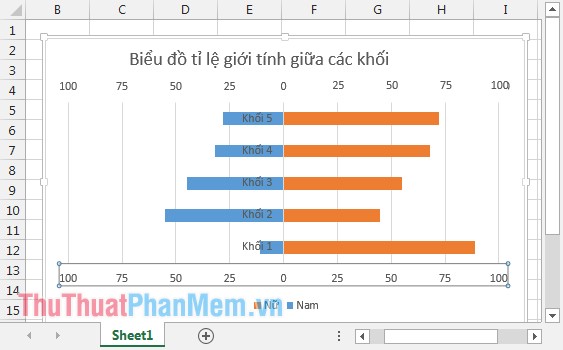
Trong tất cả các khối tỉ lệ học sinh nữ nhiều hơn học sinh nam và khối 1 có tỉ lệ học sinh nữ nhiều nhất.
Trên đây là hướng dẫn chi tiết cách vẽ biểu đồ cơn lốc. Hy vọng giúp các các bạn ứng dụng để so sánh dữ liệu trực quan và nhanh nhất.
Chúc các bạn thành công!
Cảm ơn bạn đã xem bài viết Cách vẽ biểu đồ cơn lốc trong Excel tại Pgdphurieng.edu.vn bạn có thể bình luận, xem thêm các bài viết liên quan ở phía dưới và mong rằng sẽ giúp ích cho bạn những thông tin thú vị.
Nguồn: https://thuthuatphanmem.vn/cach-ve-bieu-do-con-loc-trong-excel/
Từ Khoá Tìm Kiếm Liên Quan:
